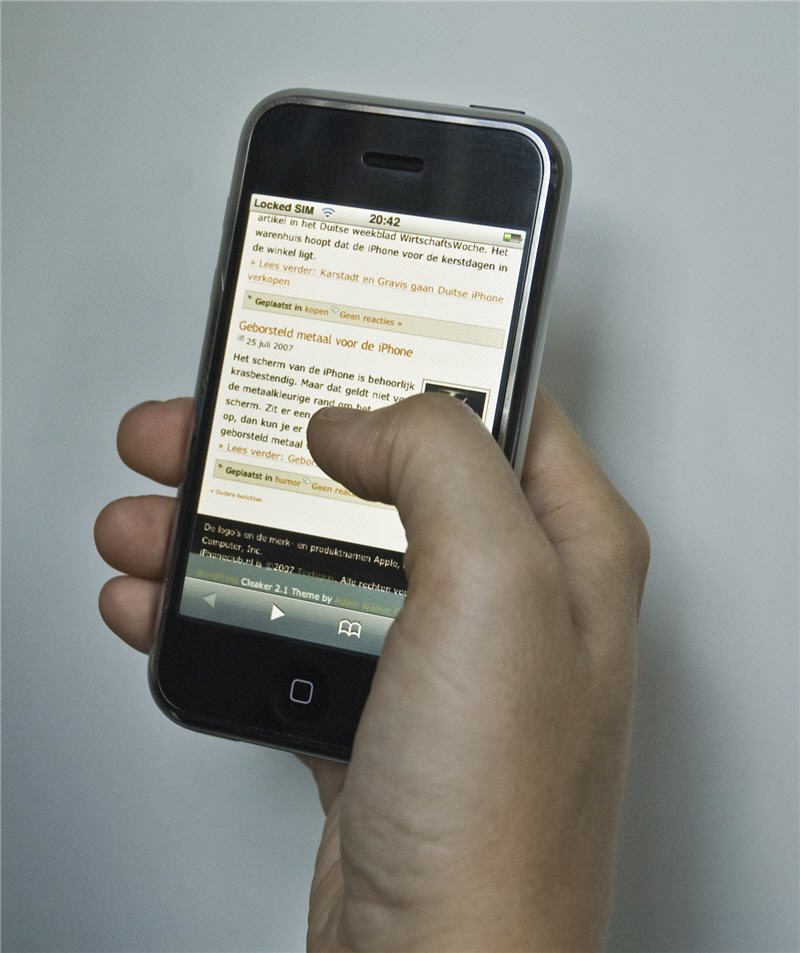iPhone 2007 review
Eindelijk is het zover: we hebben onze eigen Apple iPhone in huis! Hoog tijd voor een review, waarbij we ons vooral richten op de vraag hoe bruikbaar de iPhone in Nederland nu eigenlijk te gebruiken is, ook als er nog een simlock op zit.
iPhone 2007 review: introductie
Een fantastische mediaspeler waarmee je prima kunt internetten, maar als telefoon en e-mailapparaat schiet de iPhone op veel punten tekort. Dat is zo’n beetje de algemene tendens als je de reviews van Amerikaanse media leest. Maar hoe is de iPhone in gebruik? Zijn er teveel beperkingen als je de iPhone niet kunt activeren of wanneer je geen Amerikaanse simkaart van AT&T hebt? We zochten het uit.
Onze 8GB iPhone is afkomstig uit de VS en kostte 599 dollar (omgerekend 440 euro) vanuit de VS. Vincent Everts was zo aardig om er eentje voor ons mee te nemen. Andere mogelijkheden zijn kopen via eBay (variabele prijzen) of via Marktplaats, waar ze voor ongeveer 800 euro worden aangeboden. Vaak zijn dergelijke iPhones nog niet geactiveerd en moet je dit zelf doen. Dit is een vrij eenvoudig klusje dat je zo’n vijf minuten kost. Op internet zijn diverse handleidingen hiervoor te vinden.
Originele iPhone review: de verpakking
De verpakking van de iPhone is opmerkelijk klein: veel kleiner dan de ‘schoenendoos’ die je vroeger mee naar huis kreeg. Binnenin vinden we de iPhone, een boekje en een schoonmaakdoekje. De iPhone is ingepakt in doorzichtig plastic. Onder een kartonnen verhoging met de tekst ‘Designed by Apple in California’ vind je nog wat extra accessoires: een usb-kabel die je ook voor het aansluiten van de iPod kunt gebruiken, een klein adapterstekkerblokje, een dock en een setje oordopjes. Voor het opladen zul je gebruik moeten maken van de usb-kabel of van een iPod-lader, want de iPhone wordt uiteraard geleverd met Amerikaanse stekker. Wel is de stroomadapter voorzien van de bekende afschuifbare verloopstekker, dus wie al Apple-apparatuur heeft kan zonder problemen de bestaande Europese verloopstekker op de adapter schuiven.
Eigenlijk is de iPhone behoorlijk luxe uitgerust; bij de recente iPods werd alleen maar een kabeltje meegeleverd. De iPhone is langer en slanker dan de Video iPod, maar heeft wel hetzelfde gewicht. Vergeleken met andere telefoons is de iPhone opmerkelijk plat.
Opmerkelijk is dat de meegeleverde dock voorzien is van twee ‘roostertjes’ naast de oplaadstekker. Deze roostertjes corresponderen precies met de speakers van de iPhone aan de onderkant. Als je de iPhone in de dock plaatst en muziek afspeelt zal de speaker dus niet worden geblokkeerd. Het siert Apple dat ze ook aan dit soort details aandacht besteden. De geluidskwaliteit van de speaker is overigens prima, maar daar komen we later nog uitgebreider op terug.
Originele iPhone met Amerikaanse SIM: hoe werkt dat?
Activeren houdt in dat de iPhone wordt geactiveerd met de AT&T-simkaart die je hebt gekocht. Er zijn op dit moment drie mogelijkheden:
- Je sluit een contract bij AT&T af, voor enkele tientjes per maand. Je hebt dan wel een Amerikaans social security-nummer en een Amerikaanse creditcard nodig. Kom je niet door de krediet-check van AT&T, dan kun je eventueel een contract afsluiten door een borg van $250 te storten.
- Je neemt een prepaid-kaart bij AT&T. Je kunt eentje in de VS gaan halen, maar goedkoper is het om eentje via eBay te kopen. Bij het activeren voer je 999-99-9999 als Social Security Number in, waarna je AT&T GoPhone kunt afsluiten, het prepaid-plan van AT&T. Let op dat deze truc niet altijd meer schijnt te werken!
- Je neemt geen AT&T-simkaart. In dat geval moet je wachten tot de simlock wordt gekraakt. In de tussentijd kun je de iPhone wel gebruiken als mediaspeler en internetbrowser.
Stel dat het wel lukt om aan een AT&T-simkaart te komen, heeft het dan zin om deze in Nederland te gebruiken? Het kan wel, maar het wordt door roaming wel erg duur: naast de normale kosten van je mobiele bundel moet je voor $5,99 per maand een aanvullende AT&T World-bundel afsluiten. Daarmee kun je voor $1 per minuut in de meeste Europese landen bellen. Ter vergelijking: bij Nederlandse providers betaal je tussen de 5 en 10 eurocent per minuut. Het is daarnaast mogelijk om voor $24,99 per maand extra een zogenaamd International Data Global Plan for iPhone aan te schaffen. Hiermee krijg je in 29 geselecteerde landen (waaronder Nederland via KPN en Vodafone) 20MB datategoed tot je beschikking. Meerverbruik wordt afgerekend tegen $0,005ct/kB ($5/MB). Dus als je het echt niet kan laten om af en toe eens YouTube-filmpje te bekijken (zie verder), dan is dat nog een optie. Maar prijzig is het wel.
Een ander aandachtspunt bij gebruik van een AT&T-simkaart is dat je deze nog steeds moet activeren via iTunes. AT&T rekent daarvoor een activation fee van $36. Krijg je later spijt, dan kun je op elk moment het contract opzeggen, maar je betaalt daarvoor wel een cancellation fee van $175. Het betalen van die boete betekent overigens niet dat AT&T de simlock van het toestel haalt!
Wat gebeurt er eigenlijk als je een andere simcard in de iPhone stopt? We probeerden het uit met simkaarten van AH Mobiel, Telfort en T-Mobile en kregen bij alledrie de melding: ‘Incompatible SIM’. Je kunt de iPhone dan alleen gebruiken als multimedia-iPod en als internetapparaat via Wi-Fi.
Wat werkt wel en niet?
Laten we positief beginnen: op de iPhone die wij in bezit hebben (wel geactiveerd, geen AT&T-simkaart) werken de volgende dingen wel:
- Verbinding met WLAN maken (WPA en WPA2);
- E-mail ophalen en verzenden via WLAN (zowel IMAP, POP3 als Gmail);
- Websites bekijken via WLAN;
- Muziek afspelen via de iPod-functie;
- Video’s afspelen via de iPod-functie;
- Foto’s bekijken via de ingebouwde fotoviewer;
- Foto’s maken met de ingebouwde 2MP-camera;
- Rekenmachine gebruiken;
- Weerbericht opvragen;
- Agenda raadplegen en bewerken;
- Contactpersonen raadplegen en bewerken;
- Agenda en contactpersonen synchroniseren met pc (Outlook) en Mac (Entourage);
- Het notitieprogramma Notes;
- Google Maps;
- Aandelen opvragen via de applicatie Stocks;
- World Clock, de ingebouwde wereldklok.
En natuurlijk werken ook alle webapplicaties die speciaal voor de Safari-browser van de iPhone zijn gemaakt.
Wat werkt niet op de originele iPhone?
- Visual Voicemail (dit wordt geregeld via de provider);
- Bellen, tenzij je over een AT&T-simkaart beschikt;
- Dataverkeer via GPRS/EDGE, tenzij je over een AT&T-simkaart beschikt;
- YouTube-filmpjes bekijken.
Voor het bekijken van YouTube-filmpjes wordt wisselend succes gemeld. Bij de een werkt het feilloos, iemand anders (zoals wij helaas) krijgt alleen de melding ‘Cannot connect to YouTube’. We hebben onze geactiveerde iPhone zelfs via iTunes met een system restore teruggezet naar de fabrieksinstellingen en deze via de iPhone Unlock Toolkit weer opnieuw geactiveerd (met de nodige zweetdruppels), maar helaas weigert YouTube voorlopig nog iets te doen. Het lijkt erop dat de iPhone eerst legaal via AT&T geactiveerd moet zijn en dat daarbij ergens iets wordt weggeschreven, dus het zal een kwestie van tijd zijn voordat ook die horde is genomen. Jammer is het wel, want YouTube via Wi-Fi zou een perfecte combinatie zijn.
De iPhone in gebruik nemen
Zoals gezegd zijn er meerdere manieren om de iPhone te activeren: op de normale manier met een AT&T-simkaart en op de (semi)-illegale manier, via een van de activatiemethoden die op internet worden uitgelegd. Zodra de iPhone is geactiveerd, zie je dit in iTunes verschijnen. iTunes zal daarna vragen wat je wilt synchroniseren. Dit werkt op dezelfde manier als bij een iPod. Naast muziek en video’s kun je ook e-mail, foto’s, afspraken en adressen synchroniseren. In ons geval was het zowel op een Mac als op een Windows-pc een kwestie van aanklikken en synchroniseren maar! Gebruikers melden op internet wel diverse problemen met Windows-pc’s, vooral als er Vista op is geïnstalleerd, maar in ons geval werkte deze combinatie probleemloos.
iPhone 2007 review: design en uiterlijk
Over de looks van de iPhone is inmiddels al zoveel geschreven dat we hier niet alles zullen herhalen. Toch moet gezegd worden dat je pas echt onder de indruk raakt van de iPhone als je hem zelf in je handen hebt gehad. We hebben vanuit onze ervaring vrijwel elke smartphone die de laatste jaren in Nederland is uitgekomen mogen reviewen of op z’n minst even mee mogen spelen, maar zelden waren we zo onder de indruk als bij de iPhone. De meest opvallende aspecten van de iPhone zijn natuurlijk het grote scherm en het ontbreken van fysieke knoppen, met uitzondering van de Home-knop onderaan het scherm waarmee je het startscherm oproept, de volumeknoppen aan de linkerzijkant en de Power-knop. Deze zijn trouwens volledig geïntegreerd met de iPhone, dus geen lelijk uitstekende elementen.
We kunnen er niet over uit hoe dun de iPhone in werkelijkheid is. Dat was al een van onze eerste gedachten bij de Twitter-borrel, maar nu we de iPhone ook daadwerkelijk in bezit hebben en wat beter kunnen vergelijken met de andere telefoons in huis (Treo 680, Treo 750, Nokia N80, Blackberry Curve en Qtek 9100/MDA Vario) is pas echt goed te zien dat de omschrijving superslank voor de iPhone niets teveel gezegd is. Op internet vind je papiermodellen die je een indruk geven van de grootte.
Het scherm (3,5″, 480×320 pixels) is erg helder met veel contrast. Het is een genot om de iPhone elke keer in te schakelen. Het verschil met de schermen die in de meeste andere smartphones worden gebruikt is bijna schrijnend te noemen.
Een belangrijk kenmerk van het grote scherm is natuurlijk dat het aanraakgevoelig is, of beter gezegd: multitouch. Dat heeft een heel groot nadeel: het scherm wordt erg snel vies. Het meegeleverde poetsdoekje heeft inmiddels een vast plekje naast de iPhone gekregen. Overigens heb je bij normaal gebruik nauwelijks last van eventuele vingerafdrukken. Deze zijn vooral storend als de iPhone is uitgeschakeld. Ook hebben we geen verminderde schermreactie kunnen merken als deze helemaal onder vette vingerafdrukken zit.
Een ander punt wat voor ons toch een verrassing was, is dat de iPhone echt heel lekker in de hand ligt. Hij heeft precies het juiste formaat voor een gemiddelde handgrootte en juist door het ontbreken van een fysiek toetsenbord kun je de iPhone perfect met je duim bedienen, waarbij de iPhone dus op de overige vingers rust. We komen hier straks bij het toetsenbord nog verder op terug. Daarnaast is het gewicht van 145 gram (op onze keukenweegschaal) niet te zwaar waardoor je hand snel moe wordt, maar ook niet zo licht dat je een prul in je hand hebt.
De verdere afwerking van de iPhone is zoals je van Apple mag verwachten: netjes en luxe. De achterkant heeft een metaalachtige uitstraling en voelt ook als zodanig aan, maar inmiddels is gebleken dat er sprake is van een plastic coating. Aan de onderkant bevinden zich naast de sync-connector (gelijk aan de iPod, maar niet noodzakelijk compatibel!) ook twee speakers, die samen zorgen voor een stereogeluid. Daar gaan we later in deze review nog meer aandacht aan besteden als we de iPod-functionaliteit zullen bespreken. De zijkanten worden omlijst door een metalen spiegelrand, die er in ons geval gelukkig nog gloednieuw uitziet.
iPhone 2007 review: het toetsenbord
Nu komt het meest controversiële onderdeel van de iPhone aan de orde: het virtuele toetsenbord. Het levert zoveel discussie op dat we er gemakkelijk een hele pagina over kunnen vullen, waarbij we natuurlijk vooral aandacht besteden aan de vraag: tegen welke problemen loop je aan als je nu al aan de slag wilt met een Amerikaans model en Nederlandse teksten wilt tikken op dit toetsenbord?
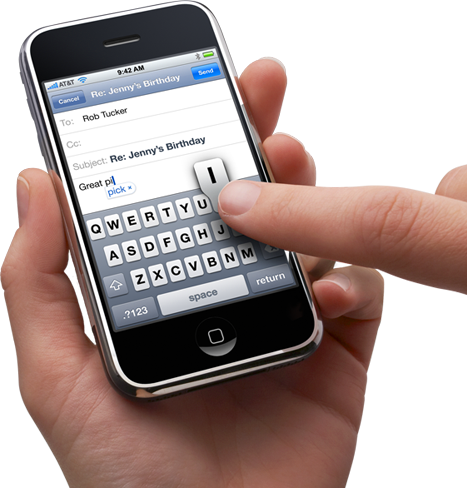 Toen Apple aankondigde dat de iPhone geen hardwarematig toetsenbord zou hebben, ging er gejuich op bij fabrikanten van concurrerende toestellen zoals de BlackBerry. Een telefoon zonder toetsenbord? Daarmee zou Apple geen voet aan de grond krijgen in de zakelijke markt. Maar Apple sloeg terug en noemde de plastic toetsenbordjes van de concurrentie inferieur, klein en onhandig. De toekomst ligt volgens Apple in virtuele toetsenborden, ook al betekent het dat voelbare feedback bij het aantikken van een toets ontbreekt. Naast een ergernis is het virtuele toetsenbord tegelijk een van de charmes van de iPhone. Het is zoveel anders dan we gewend zijn.
Toen Apple aankondigde dat de iPhone geen hardwarematig toetsenbord zou hebben, ging er gejuich op bij fabrikanten van concurrerende toestellen zoals de BlackBerry. Een telefoon zonder toetsenbord? Daarmee zou Apple geen voet aan de grond krijgen in de zakelijke markt. Maar Apple sloeg terug en noemde de plastic toetsenbordjes van de concurrentie inferieur, klein en onhandig. De toekomst ligt volgens Apple in virtuele toetsenborden, ook al betekent het dat voelbare feedback bij het aantikken van een toets ontbreekt. Naast een ergernis is het virtuele toetsenbord tegelijk een van de charmes van de iPhone. Het is zoveel anders dan we gewend zijn.
Bedienen met de wijsvinger
Het virtuele toetsenbord van de iPhone is het best te bedienen met één wijsvinger. Letters intikken met beide duimen werkt minder goed, omdat je duim nogal groot is waardoor je makkelijk naast de gewenste toets drukt. Bovendien wordt het zicht op de toetsen belemmerd. Een andere tip is om geen tikkende, maar een schuivende beweging te maken over het scherm. In tegenstelling tot een normaal toetsenbord wordt de aanslag niet geregistreerd wanneer je de toets indrukt, maar wanneer je de vinger weer opheft. Dat betekent ook dat je juist wel een tikkende beweging moet maken wanneer je twee dezelfde letters achterelkaar wil tikken.
Gewenning van het iPhone-toetsenbord
In het begin is het toetsenbord lastig te gebruiken. Je maakt veel fouten en de toetsen zijn erg klein, zodat je voortdurend naast de gewenste toets tikt. Zodra je een toets aanraakt springt deze overigens als een soort tabblad omhoog, zodat je wel meteen ziet dat je verkeerd zit. Volgens de handleiding moet je het toetsenbord vertrouwen en gewoon rustig doorgaan met tikken, ook als het even niet lukt. Helaas is het vervelende voor ons Nederlanders dat je door de autocorrectie niet rustig kunt doortikken (waarover zo meer).
Een andere veelgenoemde ergernis is dat het puntteken niet op het standaardtoetsenbord aanwezig is. Je moet daarvoor naar het numerieke toetsenbord gaan, bereikbaar via een knop linksonder. Apple had er verstandig aan gedaan om veelgebruikte leestekens toegankelijker te maken.
Rotatie
In Safari kun je het toetsenbord ook liggend gebruiken – horizontaal dus. Op die manier gaat het typen veel gemakkelijker omdat de knoppen net iets groter zijn. Jammer is dat dit alleen in Safari werkt, want in alle andere applicaties draait het scherm niet mee. Juist bij toepassingen zoals Notes (notities), SMS en e-mail waarbij je veel tekst moet intikken zou een groter, liggend toetsenbordje ideaal zijn.
Positief is het toetsenbordje dat verschijnt bij het intikken van een webadres: veelgebruikte knoppen zoals punt en slash zijn nu wel aanwezig. Je hoeft zelfs geen .com achter een websitenaam te tikken, want ook daarvoor is een knop beschikbaar. Eigenlijk hoef je die knop zelfs helemaal niet te gebruiken, omdat Safari net als elke moderne desktop-browser begrijpt dat je naar www.apple.com wilt surfen als je alleen apple in de adresbalk intikt.
Hoe werkt autocorrectie op de iPhone?
Bij het intikken van woorden op het iPhone-toetsenbordje zul je meteen merken dat de autocorrectie in actie komt. Er is echter een probleem: de correctiefunctie kent voorlopig alleen Engelse woorden en het kan niet worden uitgeschakeld. Aan beide problemen wordt op dit moment gewerkt door de Hackintosh-community. Zij hebben ontdekt waar de woordenlijst wordt bewaard en werken aan een oplossing om makkelijker eigen woorden te kunnen toevoegen. We zullen nog even geduld moeten hebben.
Op dit moment is het wel mogelijk om eigen woorden toe te voegen, maar het is omslachtig en als je niet oppast voeg je woorden toe die je eigenlijk niet wilt. En vreemd genoeg is er geen enkele standaardmogelijkheid om foutgespelde woorden weer individueel te verwijderen. Wel kun je via Settings, General, Reset, Reset Keyboard Dictionary de gehele aangepaste woordenlijst weggooien.
De autocorrectiefunctie is niet op alle punten even intuïtief: wil je een voorgestelde verbetering accepteren, dan tik je op het toetsenbord. Maar ben je het niet eens met de verbetering, dan moet je op het voorgestelde woord tikken. Dat is niet echt logisch. Een ander probleem dat we hebben gemerkt, is dat de iPhone woorden automatisch vervangt, ook als je geen toestemming geeft. Snel iets intikken is daardoor onmogelijk: je moet voortdurend op je hoede zijn en teksten teruglezen om zeker te weten dat er geen gekke wijzigingen zijn aangebracht. Liever zouden we zien dat de autocorrectie kan worden uitgeschakeld (zie verder).
Wat ook nog ontbreekt is aanvulling van langere uitdrukkingen die je vaak gebruikt, bijvoorbeeld een bedrijfsnaam of je eigen naam of een standaardafsluiting. Verder zou het handig zijn als je afkortingen kunt definiëren: de afkorting MVG wordt dan bijvoorbeeld automatisch omgezet naar “Met vriendelijke groet”, als je dat zo hebt ingesteld.
De autocorrectie deactiveren
Zoals gezegd is er geen optie in het instellingenscherm van de iPhone om de autocorrectie compleet uit te schakelen. Deze optie is echter wel aanwezig in de MacOS X-versie op de iPhone, maar is door Apple verborgen gemaakt. Gelukkig hebben de nijvere hackers van hackint0sh.org uitgevonden hoe je deze optie zichtbaar kunt maken en daarmee de autocorrectie ook naar keuze kunt in- en uitschakelen. Voorwaarde is wel dat je iPhone gejailbreaked moet zijn; oftewel, je moet toegang hebben tot het complete bestandssysteem. Hoe je dat kunt doen vind je uitgelegd in onze jailbreak handleiding. Als je iPhone eenmaal “uit de gevangenis” is, is het vrij eenvoudig om de autocorrectie-optie te activeren.
Voorspellende gaven
Er is nog iets anders aan de hand met het toetsenbord: het voorspelt welk woord je wilt tikken. Op basis daarvan wordt de gevoeligheid van bepaalde knoppen aangepast. Daardoor kan het gebeuren dat je bij een perfect goed gespelde Nederlandse uitdrukking als “Kop van Jut” moeite zult hebben om de t in te tikken omdat de iPhone de kans veel groter acht dat je “jug” (= schenkkan) wilt intikken. Het aanraakgevoelige gebied voor de g-toets is daarom op dat moment groter dan dat van de t-toets. Slim bedacht, maar in ons geval niet zo handig. Die voorspelling werkt ook binnen een woord: bij “Kop van Jut” maakt de iPhone “Kip van Jug”, want “Kip” is blijkbaar wel een Engels woord en de i zit naast de o, dus je zult wel verkeerd getikt hebben. Deze goedbedoelde correcties achteraf kunnen je soms gek maken van woede: dacht je dat je alles goed had ingetikt, verandert de iPhone het toch nog op het laatste moment in iets wat je niet wilt.
Vergrootglas
Je zult als Nederlandse gebruiker veel correcties moeten maken. Omdat de resolutie zo hoog is, zijn de teksten relatief klein, waardoor je niet goed kunt zien waar je in een woord moet tikken om een correctie uit te voeren. Gelukkig is daar een oplossing voor bedacht: door met je vinger op het scherm te drukken verschijnt er een rond vergrootglas, waarmee je de cursor heel nauwkeurig kunt positioneren. Over correcties gesproken: je kunt geen tekst knippen en plakken. Ook zul je voor het verwijderen van een woord herhaaldelijk de Backspace-toets moeten indrukken of deze langer ingedrukt houden waardoor de iPhone overschakelt van het wissen van karakters naar het wissen van woorden. Ook ontbreekt een Delete-knop zodat je woorden steeds van achter naar voor moet wissen. Daarnaast vinden wij het superonhandig – tenzij we nog een optie over het hoofd zien – dat je niet hele blokken tekst kunt selecteren om deze in een keer te wissen. Er zit niets anders op dan hiervoor de Backspace-toets te gebruiken en net zolang te wissen tot je zin is verwijderd.
Hoofdletters
Nog een ander punt om rekening mee te houden: hoofdletters. Je hebt twee mogelijkheden: in de instellingen kun je aangeven of je Auto-Capitalization wilt gebruiken en/of dat Enable Caps Lock geactiveerd moet zijn. Bij deze laatste optie blijft de toets Shift geactiveerd totdat je deze weer opheft.
Bij normaal gebruik (dus zonder die optie) zul je bij elke letter steeds opnieuw op de Shift-toets moeten drukken. Wel is de iPhone slim genoeg om letters na een punt automatisch naar een hoofdletter om te zetten, mits je de instelling Auto-Capitalization hebt geactiveerd, maar deze optie kan door de autocorrectie ook ’tegen’ je werken.
Onhandig is dat op de toetsen altijd de hoofdletter is afgebeeld; je kunt dus niet aan het toetsenbord zien of Caps Lock is ingeschakeld. Wel is in hoofdlettermodus de Shift-toets extra ‘verlicht’.
Vergelijking met andere toetsenborden
In hoeverre is het iPhone-toetsenbord nu beter of slechter dan die van de concurrentie – zeg een Qtek 9100, een Treo 680/750 of een BlackBerry Curve? We hebben deze vier toestellen in huis en kunnen daardoor goed vergelijken. Een voordeel van de meeste andere telefoons is dat ze niet alles ongevraagd corrigeren: de meeste laten een lijstje met woordsuggesties zien, die je alleen accepteert als je het ermee eens bent. De iPhone is een betweter en gaat er vanuit dat alles wat het zelf voorstelt, wel goed zal zijn. Ook is het tijdens het typen in het donker of in onhandige situaties zoals op de fiets of tijdens het tandenpoetsen toch echt makkelijker om met je duim een fysiek toetsenbordje te gebruiken. Mensen die het typen met twee duimen gewend zijn zullen moeten wennen, want het tikken met één wijsvinger gaat langzamer dan het soepele samenspel van beide duimen, dat je in de loop van de jaren hebt aangeleerd. Toch wint het iPhone-toetsenbord het wat ons betreft wel van die andere ‘slimme’ toetsenbordtechnologie: T9.
En omdat beeld meer zegt dan woorden – we hebben een eigen videoreview gemaakt. Veel kijkplezier!
Voordelen +
- Revolutionair nieuw toestel
- Innovatieve bediening
- Compacter dan huidige toestellen
- Fantastisch touchscreen
- Ideaal als muziekspeler
Nadelen -
- Geen apps van derden
- Geen 3G-snelheid voor mobiel internet
- Er zit een AT&T simlock op
- Matige camera
Conclusie review iPhone 2007
De iPhone is qua design een van de mooiste smartphones van dit moment. Maar het draait niet alleen om schoonheid: het intuïtieve gebruik en het feit dat je geen stylus nodig hebt is een grote stap vooruit ten opzichte van hedendaagse smartphones. Gek genoeg blinkt de iPhone vooral uit als muziekspeler en als internet-apparaat. Op bellen scoort de iPhone wat minder en ook qua specs zijn er toestellen die meer te bieden hebben. We missen bijvoorbeeld 3G, GPS en een goede camera. Ook heeft Bluetooth z’n beperkingen. Maar ondanks die tekortkomingen is de iPhone een fantastisch apparaat. Alles is zó anders dan wat we gewend zijn – en dat bedoelen we in positieve zin. Het is een genot om de iPhone te gebruiken.
Taalfout gezien of andere suggestie hoe we dit artikel kunnen verbeteren? Laat het ons weten!